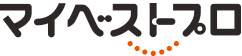コラム記事、コラム共通フッター設定では装飾ボタンを使い、文章を装飾できます。
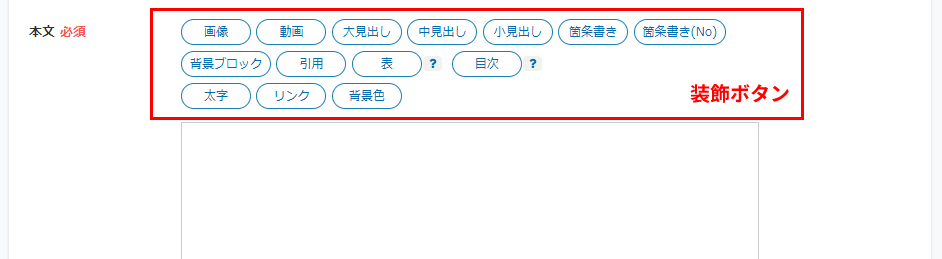
目次
「画像」ボタン
本文に記事の画像を挿入できます。本文中で挿入したい箇所をクリックし挿入位置を決め、「画像」ボタンをクリックします。画像ウィンドウが表示されます。
▼画像ウィンドウ:「ファイルを選択」から画像をアップロードし、「アップロード」ボタンをクリックします。
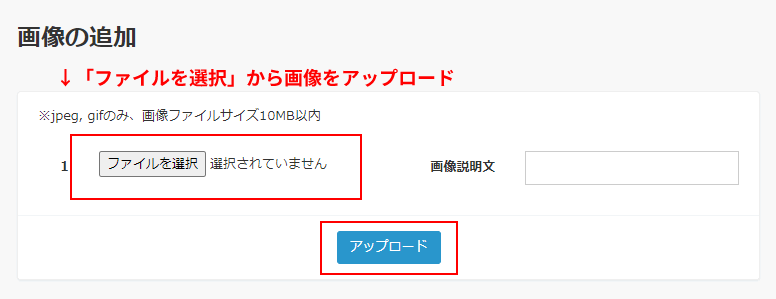
▼「画像フォルダに戻る」をクリックします。

▼アップロードした画像が画像フォルダに追加されていますので、「この画像を使う」をクリックすると画像が挿入されます。
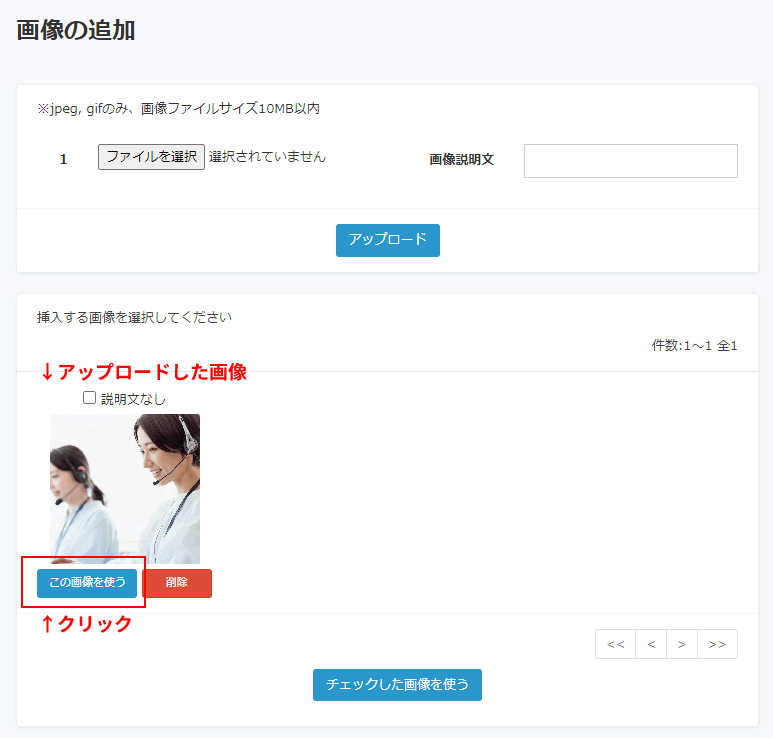
↓編集画面ではこのようなシステムタグが挿入されます
%%画像5016845%%
「動画」ボタン
本文にYouTube動画を挿入できます。本文中で挿入したい箇所をクリックし挿入位置を決め、「動画」ボタンをクリックします。
※ショート動画は挿入できません。
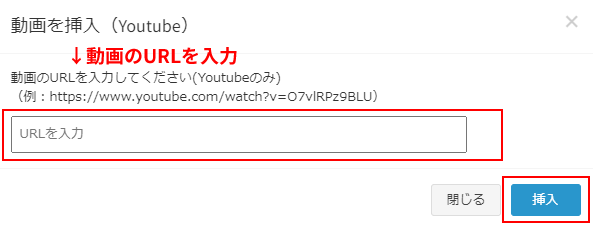
↓編集画面ではこのようなシステムタグが挿入されます
%%動画[O7vlRPz9BLU]%%
「大見出し」ボタン
本文に記事の大見出し(h2)を挿入できます。本文中で挿入したい箇所をクリックし挿入位置を決め、「大見出し」ボタンをクリックします。
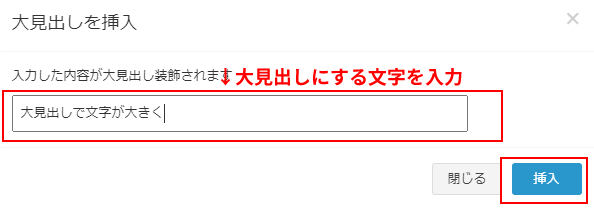
↓編集画面ではこのようなシステムタグが挿入されます
[大見出し]大見出しで文字が大きく[/大見出し]
※コラム共通フッター設定では「見出し」ボタンと表示されていますが同じ機能です。
↓編集画面ではこのようなシステムタグが挿入されます
[[見出し:大見出しで文字が大きく]]
「中見出し」ボタン
本文に記事の中見出し(h3)を挿入できます。本文中で挿入したい箇所をクリックし挿入位置を決め、「中見出し」ボタンをクリックします。
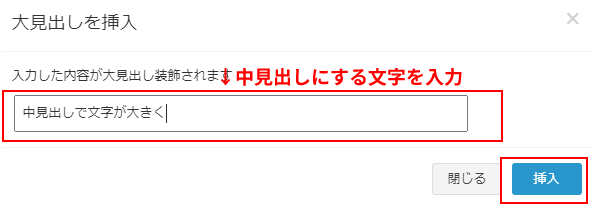
↓編集画面ではこのようなシステムタグが挿入されます
[中見出し]中出しで文字が大きく[/中見出し]
「小見出し」ボタン
本文に記事の小見出し(h4)を挿入できます。本文中で挿入したい箇所をクリックし挿入位置を決め、「小見出し」ボタンをクリックします。
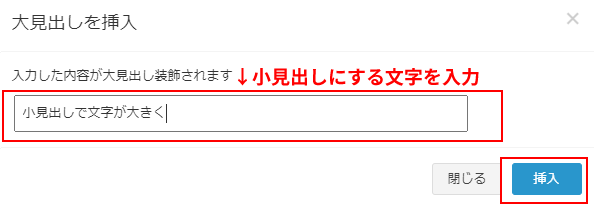
↓編集画面ではこのようなシステムタグが挿入されます
[小見出し]小見出しで文字が大きく[/小見出し]
「箇条書き」ボタン
本文に記事の箇条書き(li)を挿入できます。本文中で挿入したい箇所をクリックし挿入位置を決め、「箇条書き」ボタンをクリックします。
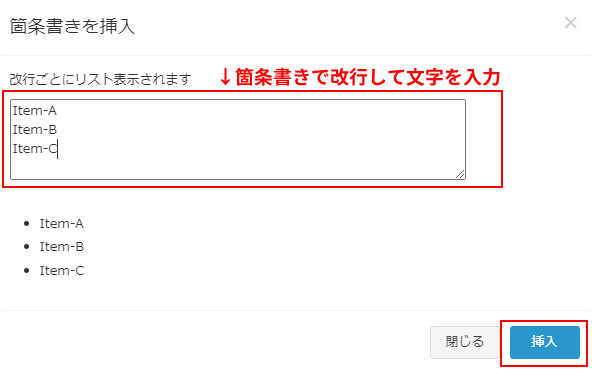
↓編集画面ではこのようなシステムタグが挿入されます
[箇条書き]Item-A
Item-B
Item-C[/箇条書き]
「箇条書き(No)」ボタン
本文に記事の箇条書き(No)を挿入できます。上記のリストの番号表示です。本文中で挿入したい箇所をクリックし挿入位置を決め、「箇条書き」ボタンをクリックします。
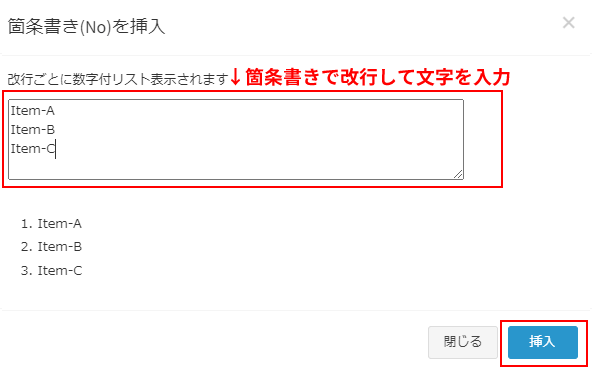
↓編集画面ではこのようなシステムタグが挿入されます
[No箇条書き]Item-A
Item-B
Item-C[/No箇条書き]
「背景ブロック」ボタン
本文に囲みブロックで装飾した文章を挿入できます。本文中で挿入したい箇所をクリックし挿入位置を決め、「背景ブロック」ボタンをクリックします。
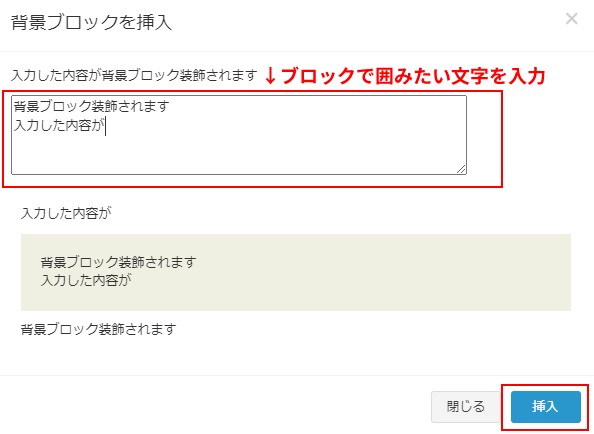
↓編集画面ではこのようなシステムタグが挿入されます
[囲み装飾]背景ブロック装飾されます
入力した内容が[/囲み装飾]
「引用」ボタン
本文に引用文を挿入できます。本文中で挿入したい箇所をクリックし挿入位置を決め、「引用」ボタンをクリックします。
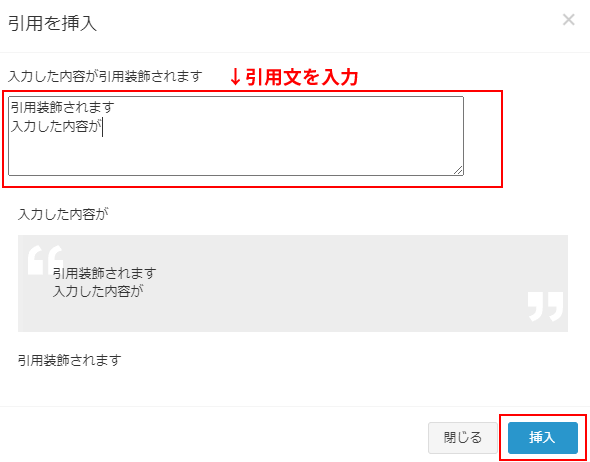
↓編集画面ではこのようなシステムタグが挿入されます
[引用]引用装飾されます
入力した内容が[/引用]
「表」ボタン
本文に表を挿入できます。「表」ボタンをクリックすると以下のサンプルが挿入されます。内容を編集してお使いください。
↓編集画面ではこのようなサンプルのシステムタグが挿入されます
|ヘッダー1|ヘッダー2|ヘッダー3|h
|サンプルa|サンプルb|サンプルc|
※「|」は列の区切りに使われます。
※「h」はヘッダー部を表します
▼サンプルの場合は↓公開側ページではこのように表示されます
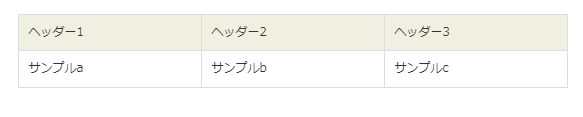
「目次」ボタン
本文に記事の目次を挿入できます。大見出しが目次として使用されますので、本文中に大見出しを挿入しておく必要があります。「目次」ボタンをクリックすると挿入されます。
↓編集画面ではこのようなシステムタグが挿入されます
[[目次]]
「太字」ボタン
本文に太字文字を挿入できます。本文中で挿入したい箇所をクリックし挿入位置を決め、「太字」ボタンをクリックします。
▼太字にするテキストを入力し「挿入」ボタンをクリックします。
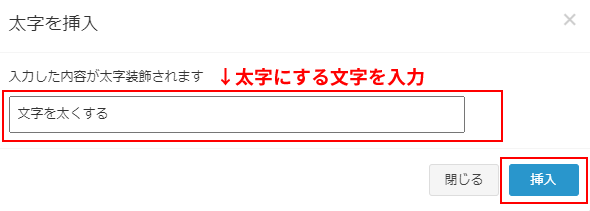
↓編集画面ではこのようなシステムタグが挿入されます
[太字]文字を太くする[/太字]
「リンク」ボタン
本文に文字リンクを挿入できます。本文中で文字リンクを挿入したい箇所をクリックし挿入位置を決め、「リンク」ボタンをクリックします。
▼リンクテキストとリンク先URLを入力し「挿入」ボタンをクリックします。
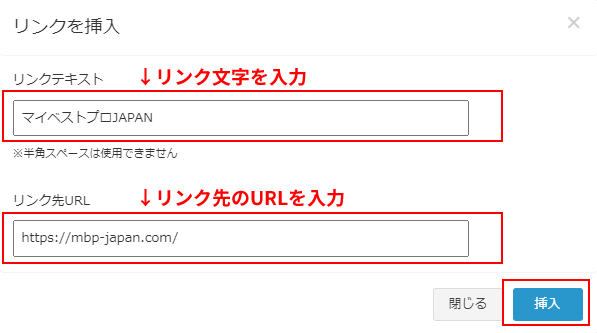
↓編集画面ではこのようなシステムタグが挿入されます
[[マイベストプロJAPAN https://mbp-japan.com/]]
このリンクボタンを使用せずに、本文中に直接URLを入力(http://~ではじまるURL)すると自動的にURLがリンクとなります。
「背景色」ボタン
本文に背景色がついた文字(ハイライト文字)を挿入できます。本文中で挿入したい箇所をクリックし挿入位置を決め、「背景色」ボタンをクリックします。
▼背景色をつけるテキストを入力し「挿入」ボタンをクリックします。
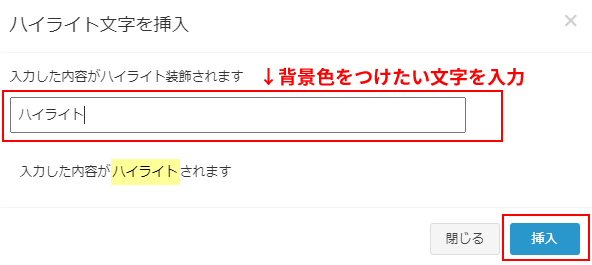
↓編集画面ではこのようなシステムタグが挿入されます
[背景黄色]ハイライト[/背景黄色]
#コラム #動画 #画像